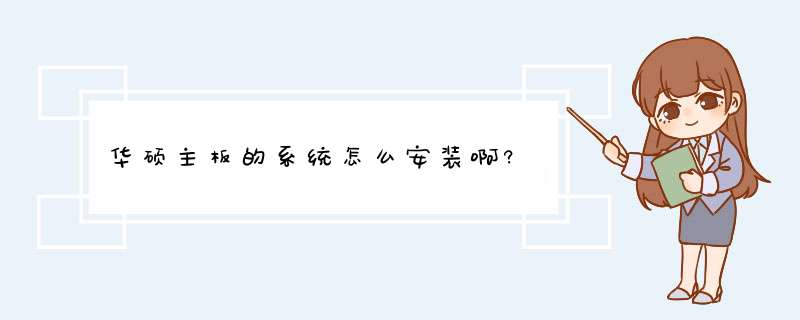
华硕主板敬首可通过以下步骤通过光盘重新安装系统:
1、将正版DVD光盘放入光驱中;
2、毕稿旦重新电脑,并在屏幕出现ASUS LOGO时多按几下 <ESC >键,选择光驱(可能标示为 " CD/DVD " ),接着按下 <ENTER >用Windows7安装光盘启动;
3、几秒后,屏幕上会出现 " Press any key to boot from cd… " 的字样,此时需要按下键盘上的任意键以继续光驱引导,见下图:
4、光驱引导手扰好之后,会连续出现如下界面(预计一分钟):
5、出现以下默认设置选项,以简体中文版为例,【要安装的语言:中文(简体)】,【时间和货币格式:中文(简体,中国)】,【键盘和输入方法:中文(简体)-美式键盘】,点击【下一步】:
6、点击【现在安装】;
7、等待安装程序启动后,会出现 " 同意许可条款 " 视窗,勾选上 " 我接受许可条款(A) " ,并点击【下一步】;
8、在安装类型选择的画面下,使用键盘的方向键或鼠标指针选择【自定义(高级)C】;
9、进入分区界面,点击【驱动器选项高级(A)】;
10、点击【新建(E)】,创建分区;
11、设置分区容量后,点击【下一步】;
12、如果是在全新硬盘,或删除所有分区后重新创建所有分区,Windows 7系统会自动生成一个100MB的空间用来存放Windows 7的启动引导文件,出现下图的提示,点击【确定】;
13、创建好C盘后的磁盘状态,这时会有C盘和一个未分配空间,还有一个100MB的空间;
14、与上面方法一样,请按照您的使用需求分配剩余的硬盘空间;
15、选择要安装系统的分区,点击【下一步】;
16、开始自动安装Window7 *** 作系统(预计最快需要十分钟);
17、完成安装后会自动重启(预计两分钟);
18、接着会出现Windows的启动界面;
19、安装程序继续自动安装(预计最快需要十分钟);
机器将自动重启,并自动安装好机器的启动程序。
华硕主板安装CPU和CPU散热器可参考以下步骤:
1. 找到位于主板上的处理器插槽。
2. 用拇指按下下左侧固定扳手(A)并将其稍向右侧推(B),直到扳手脱离固定扣并轻轻抬起固定扳手(C)。
3. 用拇指按下右侧固定扳手(D),并将其稍向左侧推(E),直到扳手脱离固定扣并轻轻抬起固定扳手(F)。
4. 将左侧固定扳手往箭头方向推以抬起安装和上盖(G).
5. 握住边缘,然后轻轻拿起安装盒上盖 (H).
6. 拿起 CPU.
7. 将CPU对准插槽,确保CPU上的金三角标志对准插槽上的上三角标志。
8. 小心地将颤腊CPU放入插槽。
9. 轻轻盖上安装盒上盖。
10. 推下右侧固定扳手(I),确保安装盒上盖的边缘被扳手固定(J)。然后将右侧固定扳手装入固定扣底下(K).
11. 下压左侧固定扳手(L),然后将其装入固定扣底下(M).
12. 请均匀涂上少许的散热膏于散热片上的金属铜片,或是处理器上方的金属保护外壳。
安装CPU散热器:
1. 将散热器放置在已安装好的渣困CPU上方,并确认主板上的四个安装孔位与散热器的四个螺丝孔位位置相吻合。
2. 使用十茄梁滑字螺丝起子,将每一个螺丝锁紧并刚刚好将散热器贴在主板上。再将螺丝依照交错的顺序(如下图所示),依序将螺丝锁紧,以确保散热器上与CPU顶部的接触面能均匀贴紧并完全密合。
华硕主板芯片组驱动这样安装:1、首先我们进入华硕官网。
2、点击服务支持,进入“下载中心”。段念
3、然后在图示位置输入或找到自己的产品型号。
4、找到搜索结果后,点击右边的“驱动程序和渗拦工具软件”。
5、选择完成后在下面就会出现对应的驱动程序了,点击“下载”。下载到一个压缩包,将他解压出来,运行其中的驱动安装程序“Setup.exe”就可以安装了。进入安装教程之后,一路点击“next”下去直到完成即可握喊困将华硕主板芯片组驱动安装完成。
欢迎分享,转载请注明来源:内存溢出

 微信扫一扫
微信扫一扫
 支付宝扫一扫
支付宝扫一扫
评论列表(0条)